2017 OPEL CASCADA ESP
[x] Cancel search: ESPPage 47 of 103

Navigation47Välj Ta bort bredvid den vägpunkt du
vill ta bort.
Vägpunkten tas bort och vägpunkts‐
listan visas igen.
För att ta bort hela listan och avsluta
ruttnavigeringen väljer du Radera alla
destinationer .
Flytta vägpunkter
Om du vill ändra vägpunkternas
inbördes ordning väljer du Sortera
mellanstopp .
Välj Flytta bredvid den vägpunkt du
vill flytta. Menyn Lägg till
mellanstopp visas.
Välj Lägg till på den plats där du vill
släppa ner respektive vägpunkt.
Rutten beräknas om och vägpunkter‐
nas inbördes ordning i listan ändras.
Favoritrutter
Spara rutter med vägpunkter
Om du har skapat en rutt med
vägpunkter (se ovan) kan du spara
den som en favoritrutt.Tryck på DEST för att öppna
Ruttmeny och välj sedan Destina‐
tionslista under en aktiv vägpunkts‐
rutt. En undermeny visas.
Välj Spara som favoritrutt . Ett
tangentbord visas.
Ange ett namn för favoritrutten och
bekräfta din inmatning.
Rutten sparas.
Skapa nya favoritrutter
Tryck på DEST för att öppna menyn
Destinationsinmatning och välj sedan
Favoritrutter för att visa menyn
Favoritrutt .
Välj Ny favoritrutt . Ett tangentbord
visas.
Ange ett namn för favoritrutten och
bekräfta din inmatning. Menyn
Favoritrutt visas igen.
Välj önskad favoritrutt. En meny
visas.
Page 48 of 103
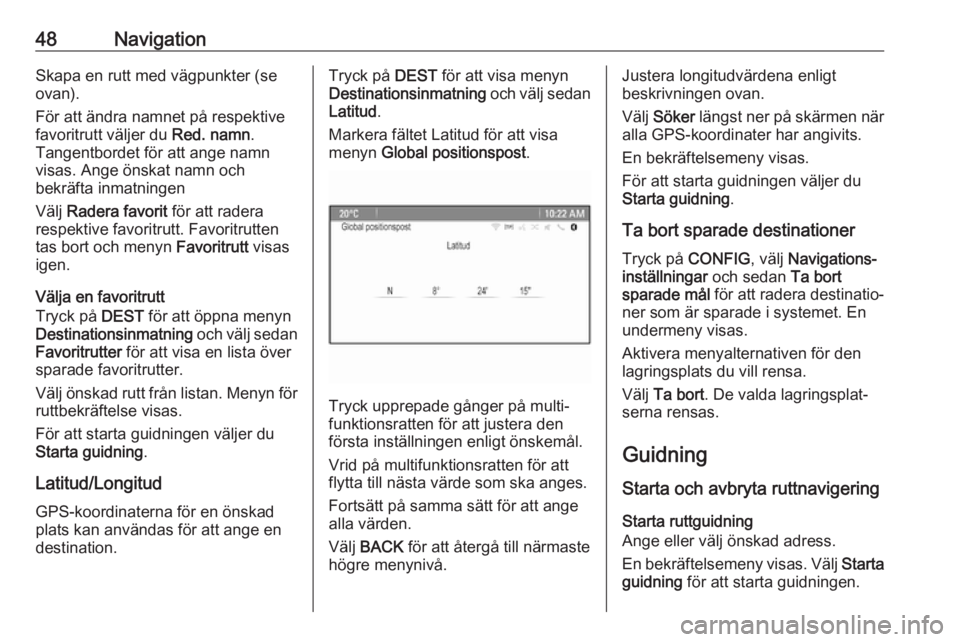
48NavigationSkapa en rutt med vägpunkter (se
ovan).
För att ändra namnet på respektive
favoritrutt väljer du Red. namn.
Tangentbordet för att ange namn
visas. Ange önskat namn och
bekräfta inmatningen
Välj Radera favorit för att radera
respektive favoritrutt. Favoritrutten
tas bort och menyn Favoritrutt visas
igen.
Välja en favoritrutt
Tryck på DEST för att öppna menyn
Destinationsinmatning och välj sedan
Favoritrutter för att visa en lista över
sparade favoritrutter.
Välj önskad rutt från listan. Menyn för ruttbekräftelse visas.
För att starta guidningen väljer du
Starta guidning .
Latitud/Longitud GPS-koordinaterna för en önskad
plats kan användas för att ange en
destination.Tryck på DEST för att visa menyn
Destinationsinmatning och välj sedan
Latitud .
Markera fältet Latitud för att visa
menyn Global positionspost .
Tryck upprepade gånger på multi‐
funktionsratten för att justera den
första inställningen enligt önskemål.
Vrid på multifunktionsratten för att
flytta till nästa värde som ska anges.
Fortsätt på samma sätt för att ange
alla värden.
Välj BACK för att återgå till närmaste
högre menynivå.
Justera longitudvärdena enligt
beskrivningen ovan.
Välj Söker längst ner på skärmen när
alla GPS-koordinater har angivits.
En bekräftelsemeny visas.
För att starta guidningen väljer du
Starta guidning .
Ta bort sparade destinationer
Tryck på CONFIG, välj Navigations‐
inställningar och sedan Ta bort
sparade mål för att radera destinatio‐
ner som är sparade i systemet. En
undermeny visas.
Aktivera menyalternativen för den
lagringsplats du vill rensa.
Välj Ta bort . De valda lagringsplat‐
serna rensas.
Guidning
Starta och avbryta ruttnavigering Starta ruttguidning
Ange eller välj önskad adress.
En bekräftelsemeny visas. Välj Starta
guidning för att starta guidningen.
Page 49 of 103

Navigation49
Avbryta ruttnavigering
När ruttnavigeringen är aktiv trycker
du på DEST för att visa Ruttmeny.
Välj Avbryt rutt för att avbryta den
aktuella navigationssessionen.
Navigeringsinstruktioner Ruttnavigeringen sker via av röst‐meddelanden och visuella anvis‐
ningar på kartan (om dessa är aktive‐
rade).
Röstmeddelanden
Ett röstmeddelande anger vilken rikt‐
ning du ska välja när du närmar dig en
korsning där du behöver svänga.
Tryck på CONFIG och välj sedan
Navigationsinställningar .
Välj Röstfunktioner för att visa under‐
menyerna.
Om du vill att systemet ska läsa upp
nästa svängmanöver aktiverar du
Navigationsröstmeddelanden .
Om du vill trafikmeddelanden ska
läsas upp aktiverar du Trafikvarnings‐
meddelanden .
Välj Navigationsvolym för att ställa in
volymen under röstmeddelanden.
Respektive undermeny visas.
För att justera volymen på röstmed‐
delanden väljer du Meddelande och
justerar sedan volymen.
För att justera volymen på den ljud‐
källa som spelas i bakgrunden väljer
du Bakgrund och justerar sedan voly‐
men.
Välj Volymtest för att få ett ljudexem‐
pel på inställningarna.
Navigationsmeddelanden
Navigationsmeddelanden anger
vilken riktning du ska välja när du
närmar dig en korsning där du behö‐
ver svänga.Tryck på CONFIG och välj sedan
Navigationsinställningar .
Välj Guidningsvarning för att visa
undermenyerna.
Om du vill att kartan ska visas auto‐
matiskt när du närmar dig nästa
sväng kan du aktivera Guidningsvar‐
ning i Primary .
Om du vill att svängar ska visas i
närbild aktiverar du Guidningsvarning
på karta .
Trafikincidenter
TMC-trafikinformationssystemet tar
emot all aktuell trafikinformation från
TMC-radiostationer. Denna informa‐
tion ingår i beräkningen av en rutt.
Observera!
Beroende på vilket land du befinner
dig i är TMC-tjänsten förbättrad med
en PayTMC-funktion som är integ‐
rerad i infotainmentsystem.
Trafikinställningar
Tryck på CONFIG och välj sedan
Navigationsinställningar .
Välj Trafikinställningar för att visa
undermenyerna.
Page 50 of 103

50NavigationAktivera Trafikhändelser för att
använda TMC trafikinformationssys‐ temet.Omräkning av en aktiv rutt
Om ett trafikproblem uppstår under
aktiv ruttnavigering kan rutten ändras.
Välj Dynamisk vägledning för att visa
undermenyerna.
Om du vill att rutten hela tiden ska
anpassas till den aktuella trafiksitua‐
tionen aktiverar du Dynamisk
vägledning .
Välj mellan Automatisk omberäkning
och Omberäkning efter bekräftelse av
ett meddelande.Trafikincidenter på kartan
Trafikincidenter kan anges på kartan
med hjälp av symboler.
Välj Visa trafikhändelser på kartan för
att visa undermenyerna.
Välj önskat alternativ.
Om Användardefinierad är aktiverat
kan du bläddra genom listan och
aktivera de kategorier av trafikinci‐
denter som du vill visa.
TMC-stationer
TMC-stationer som sänder trafikin‐
formation kan ställas in automatiskt
eller manuellt.
Välj Trafikstationer för att visa en
valmask.
Markera fältet Läge för att visa
respektive undermeny. Välj önskat
alternativ.
Om du väljer Manuellt stationsval
måste du ange en TMC-station.Markera fältet Station för att visa
Trafikstationslista .
Välj önskad station.
Lista över trafikincidenter
När ruttnavigeringen är aktiv trycker
du på NAVI och sedan på multifunk‐
tionsratten för att visa Navigering-
meny . Bläddra genom listan och välj
Trafik .
Om du vill visa en lista över alla trafik‐
händelser som har rapporterats för
området in närheten av bilens
aktuella fordonets position väljer du
Alla trafiksituationer .
Om du vill visa en lista över de trafik‐ händelser som rör den aktuella rutten
väljer du Trafikhändelser längs rutten .
Listorna över trafikincidenter kan
sorteras på olika sätt.
Välj Trafikinställningar på menyn
Trafik och sedan Sorteringsmet .
Respektive undermeny visas.
Aktivera önskat alternativ.
Page 51 of 103

Navigation51Ruttspårning
Med funktionen Brödsmulor kan du
spåra de vägar du redan har kört på i en rutt.
Tryck på CONFIG och välj sedan
Navigationsinställningar . Välj
Vägpunkter för att visa respektive
meny.
Aktivera Registrera för att starta en
spårningssession. Den rutt som körs
registreras och visas som en streckad
linje på kartan.För att ta bort de brödsmulor som
redan har lagts ut i en aktiv spårnings‐ session väljer du Ta bort. Ett medde‐
lande visas. Bekräfta meddelandet
för att radera alla brödsmulor.
Deaktivera Registrera för att avsluta
spårningssessionen. Ett tangentbord
visas.
Ange ett namn för respektive spår‐
ningssession och tryck på Klar.
Sessionen sparas i listan Sparad.
Om du vill visa en lista över alla spår‐
ningssessioner väljer du Sparad. Välj
önskad spårningssession för att visa
menyn Vägpunkter information .
För att ändra namnet på respektive spårningssession väljer du Red.
namn . Ett tangentbord visas. Skriv in
önskat namn och välj Klar.
Välj Ladda för att visa huvudmenyn
för brödsmulor igen. Om du vill att den
aktuella spårningssessionen ska
visas hela tiden på kartan kan du
aktivera Visa.
För att visa hela spårningssessionen
direkt på respektive kartsektion väljer du Visa på kartan .Välj Ta bort för att radera respektive
spårningssession.
Ruttplanering
När en rutt har beräknats kan du
ändra vissa delar manuellt eller göra
en ny beräkning av hela rutten.
Vändplatslista
Svänglista visar alla vägar och
svängar på den beräknade rutten
med början från den aktuella platsen.
Tryck på DEST och välj sedan
Svänglista . Svänglistan visas.
Page 52 of 103

52NavigationFör att utesluta vissa gator eller vägar
från rutten trycker du på Undvik bred‐
vid respektive väg eller gata.
Rutten beräknas på nytt och den
angivna vägen eller gatan har nu
uteslutits.
Listan över vägavsnitt som ska
undvikas
De vägar och gator som har uteslutits från den ursprungliga rutten visas i
Undviklista .
Tryck på DEST och välj sedan
Undviklista för att visa respektive
undermeny.
Välj Visa lista för att visa alla gator
som undvikits.
För att ta bort alla uteslutna gator och
vägar och återgå till den ursprungliga rutten väljer du Radera alla poster .
Omdirigering
Tryck på DEST och välj sedan
Omväg .
Välj Omväg för sträcka om du vill
ändra rutten för en viss sträcka. En meny med olika avstånd visas.
Välj önskat avstånd. Rutten beräknas
nu på nytt.Välj Omväg komplett rutt för att block‐
era hela rutten. Den ursprungliga
rutten är nu blockerad och en ny rutt
till önskad destination beräknas.
Avfartslista
Om du vill visa en lista över de
närmaste avfarterna och servicesta‐
tionerna när du kör på en motorväg
kan du trycka på NAV och sedan på
multifunktionsratten för att visa Navigering-meny .
Bläddra genom listan och välj Lämna
listan .
Ruttalternativ Tryck på DEST och välj sedan
Ruttalternativ när ruttnavigeringen är
aktiv.
En lista med alternativ för ruttberäk‐
ning och olika vägtyper visas.
För att ange enligt vilka kriterier en
rutt ska beräknas kan du aktivera ett
av alternativen: Snabbaste för den
snabbaste vägen (mätt i tid),
Kortaste för den kortaste vägen (mätt
i avstånd) eller Eco för den väg som
ger lägst bränsleförbrukning.För att ange vilka vägtyper som ska
ingå i ruttberäkningen aktiverar du de önskade alternativen: motorvägar,
betalvägar, färjor etc.
Page 54 of 103

54Taligenkänningdisplayen finns i "Språk" i kapitlet
"Systeminställningar" 3 21.
Adressinmatning för destinationer
utomlands
Om du vill ange adressen till en desti‐
nation som ligger i ett främmande
land via röststyrning måste du ändra
språket på Infotainmentdisplayen till
det språk som talas i det främmande landet.
Om displayen t.ex. för närvarande är
inställd på engelska och du vill ange namnet på en stad i Frankrike, måste du ändra displayens språk till franska.
Undantag: Om du vill ange adresser i Belgien kan du ändra displayens
språk till franska eller nederländska.
För adresser i Schweiz kan du ändra
displayens språk till franska, tyska
eller italienska.
Information om hur du ändrar språk
på displayen finns i "Språk" i kapitlet
"Systeminställningar" 3 21.Adressformat för
destinationsadresser
Den ordning i vilken de olika delarna
av en adress måste anges i taligen‐
känningssystemet beror på i vilket
land destinationen ligger.
Ett exempel på respektive inmat‐
ningsordning lämnas av systemet.
Applikation för röstbehandling
Röstbehandlingsapplikationen i info‐
tainmentsystemet ger åtkomst till tali‐
genkänningskommandon på din
smarta telefon. Se bruksanvisningen
för din smarta telefon för att ta reda på
om den stöder denna funktion.
Användning Inbäddad taligenkänning Aktivering av röstigenkänning Observera!
Taligenkänningen kan inte
användas under pågående samtal.
Tryck på w på rattens högra sida.Ljudet dämpas, w tänds på displayen
och ett röstmeddelande uppmanar
dig att säga ett kommando.
Så fort taligenkänningen är redo för
röstkommandon hörs ett pip.
Nu kan du säga ett röstkommando
direkt för att starta en systemfunktion
(t.ex. spela en radiostation) eller
starta en dialogsekvens med flera dialogsteg (t.ex. ange en destination‐ sadress), se "Styrning med röstkom‐
mandon" nedan.
När en dialogsekvens är avslutad
avaktiveras taligenkänningen auto‐
matiskt. För att starta en annan
dialogsekvens måste du aktivera tali‐
genkänningen igen.
Justera volymen på
röstmeddelanden
Tryck på w eller ─ på rattens högra
sida.
Avbryta ett röstmeddelande
När du känner till systemet kan du
avbryta ett röstmeddelande genom
att kort trycka in w på ratten.
Page 69 of 103

Telefon69Observera!
Nya fördefinierade meddelanden
kan skapas i inställningsmenyn.
Ring upp
För att ringa upp den som har skickat
textmeddelandet väljer du Ring.
Inkorg
Tryck på ; och välj sedan
Meddelande för att visa respektive
meny.
Välj Inkorg för att visa en lista över alla
meddelanden i inkorgen.
Välj önskat meddelande. Meddel‐
andet visas på skärmen.
Observera!
Meddelanden visas bara på
skärmen när bilen är parkerad.
Vid behov kan du välja ett av alter‐
nativen längst ned på skärmen (se
ovan).
Inställningar
Tryck på ; och välj sedan
Meddelande för att visa respektive
meny.
Välj Inställn. för att visa undermeny‐
erna.
Justera inställningarna enligt önske‐
mål.
Mobiltelefoner och CB-radioutrustning
Anvisningar för installation och
användning
De bilspecifika anvisningarna för
installation och användning från
mobiltelefon- och handsfreetillverka‐
ren måste följas vid installation och
användning av en mobiltelefon. Omdessa anvisningar inte följs kan bilens
typgodkännande (EU-direktiv 95/54/
EG) upphöra att gälla.
Rekommendationer för störningsfri
funktion:
● Ytterantennen måste installeras professionellt för att uppnå
högsta möjliga räckvidd.
● Maximal sändareffekt: 10 watt ● Mobiltelefonen måste monteras på en lämplig plats. Ta hänsyn till
kommentaren i kapitlet
Airbagsystem i instruktionsbo‐
ken.
Inhämta råd när det gäller monter‐ ingsplats för yttre antenn resp.
apparathållare och möjligheten att
använda apparater med sändareffek‐
ter som överstiger 10 watt.
Användning av ett handsfreesystem
utan ytterantenn vid mobiltelefon‐
standarderna GSM 900/1800/1900
och UMTS är endast tillåten om
mobiltelefonens maximala sändaref‐
fekt inte överstiger 2 watt vid
GSM 900 och annars 1 watt.